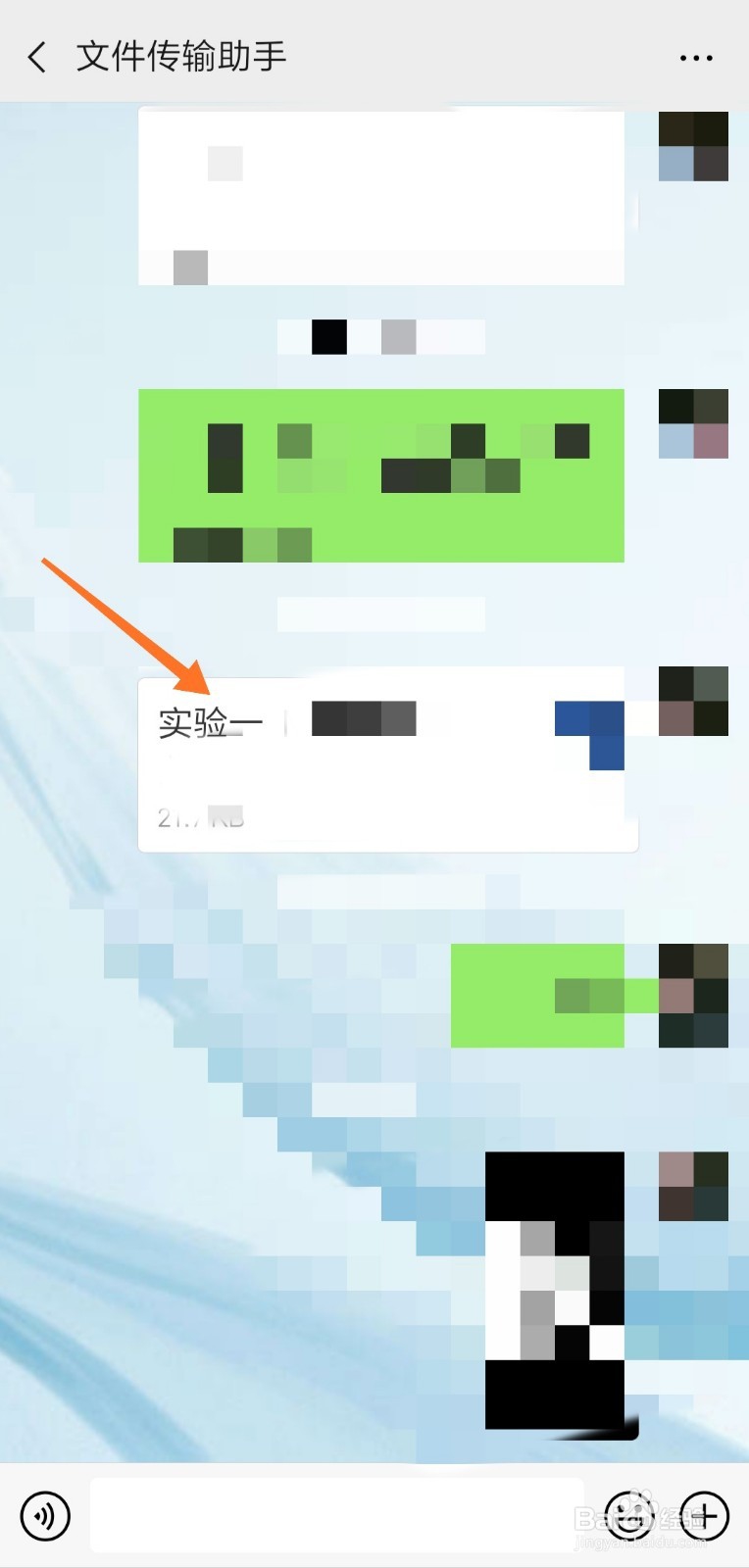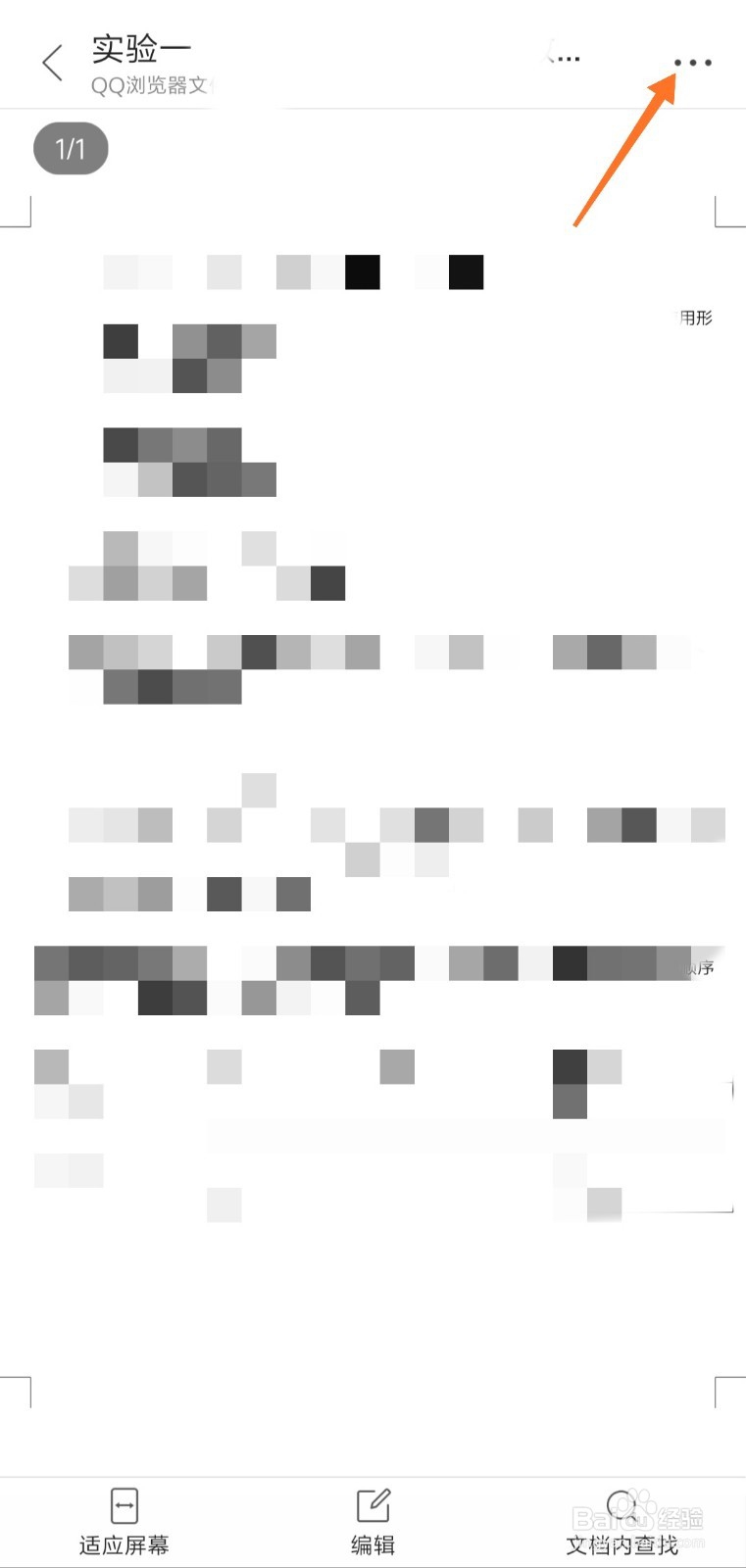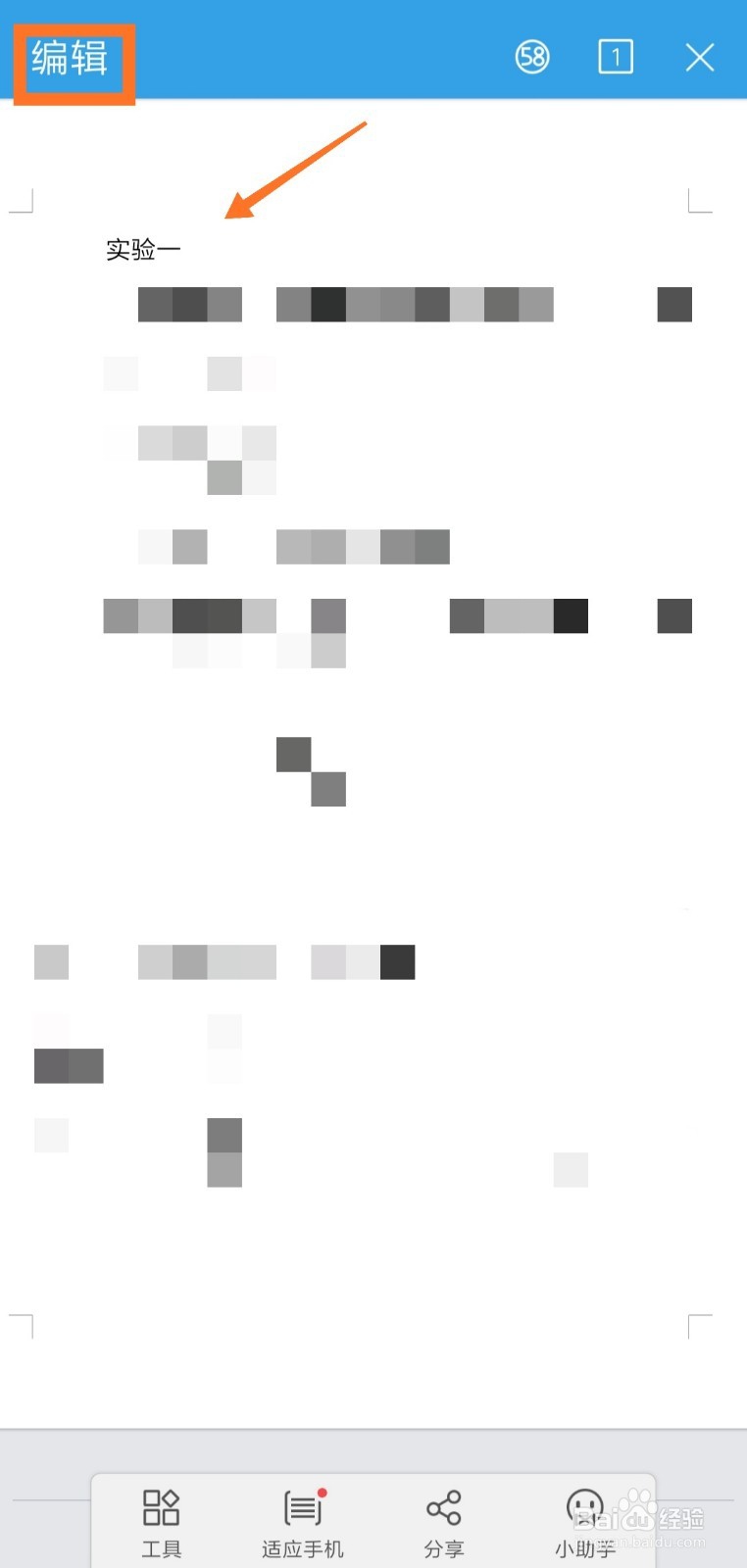1、首先打开手机上的“WPS”软件,主界面如下图所示,可以看到最近打开的文档。点击右下角箭头处“我”。
2、进入wps的账户登录界面如下图所示。点击箭头处头像,使用微信账户登录。微信登录部分无法抓取截图。
3、登录完毕后,方框处会显示“微信登录”,此时就成功使用微信账户登录了。
4、打开微信,找到要打开的文档,此处以箭头处文档为例,点击即可打开文档。
5、文档默认QQ浏览器文件服务打开,点击右上角箭头处的图标。
6、下方会弹出窗口,点击箭头处“其他应用打开”,开始选择其他应用。
7、此处选择第一项“WPS office”,点击箭头处“总是”,每次打开文档都使用wps软件。
8、使用wps软件打开文档如下图所示,点击方框处“编辑”即可编辑当前文档。